Vytvářejte vlastní gesta touchpadu pro Mac pomocí lepších dotykových nástrojů
Různé / / February 11, 2022
 Existují určité nástroje, které vás nutí přemýšlet poté, co jste je poprvé použili, jak jste bez nich mohli tak dlouho žít. V minulých příspěvcích jsme diskutovali o několika z nich, jako např Nabídka klipů nebo DeskConnect například.
Existují určité nástroje, které vás nutí přemýšlet poté, co jste je poprvé použili, jak jste bez nich mohli tak dlouho žít. V minulých příspěvcích jsme diskutovali o několika z nich, jako např Nabídka klipů nebo DeskConnect například.Tentokrát se podíváme na další z těchto nepostradatelných nástrojů, pokud používáte Mac a máte buď Magic Mouse nebo Macbook s moderním trackpadem. Název této malé utility je Better Touch Tools a je k dispozici zdarma.
Nenechte se zmást značkou zdarma. Ve skutečnosti jsou Better Touch Tools jedním z nejužitečnějších a nejpohodlnějších nástrojů, které můžete pro svůj Mac najít.
Pojďme se podívat, o co jde.
dost zajímavé, Lepší dotykové nástroje (BTT od nynějška) je aplikace, která skutečně odpovídá svému jménu: Stručně řečeno, aplikace vám umožňuje vytvářet vlastní gesta, která můžete používat. na vašem Macu se zařízeními, která je podporují, jako je Magic Mouse, Magic Trackpad nebo jakýkoli skleněný trackpad, který najdete na moderních Macech.

Pokud něco z toho máte, hodnota BTT se okamžitě projeví. Apple má tendenci nezahrnovat další funkce do svého operačního systému, pokud nefungují perfektně (například synchronizace Wi-Fi), ale někdy to ponechává hodně přání. BTT to řeší tím, že poskytuje polohovacímu zařízení vašeho Macu mnohem větší flexibilitu.
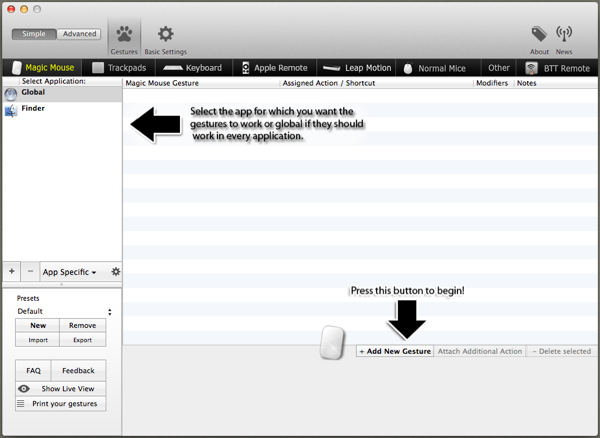
Poznámka: BTT funguje také pro klávesové zkratky a s jakoukoli standardní myší USB, ačkoli její akce jsou optimalizovány pro zařízení uvedená výše.
Při používání aplikace si můžete vybrat, zda chcete vytvořit gesto, které přiřadíte celému OS nebo jen konkrétní aplikaci, což je opravdu pohodlné.

Jak se očekávalo, existuje široká škála předdefinovaných akcí, které můžete přiřadit gestům, ale skutečná podstata BTT spočívá v možnosti přiřadit své vlastní zkratky nebo příkazy svým vlastním.

Například v mém případě hodně používám Safari a pokud chci přepínat karty, musím použít klávesnici nebo kliknout přímo na požadovanou kartu. Rozhodl jsem se tedy vytvořit na své Magic Mouse gesto, které mi umožnilo přepínat karty v Safari pouhým přejetím na Magic Mouse na jednu nebo druhou stranu.

Vytváření vlastních gest je poměrně snadné. Nejprve vyberte aplikaci, pro kterou chcete nové gesto, na levém panelu BTT a poté vyberte z dostupných gest. V tomto případě jsem zvolil přejetí jedním prstem napravo a nalevo od myši ke spuštění požadované akce (přepínání karet tam a zpět).


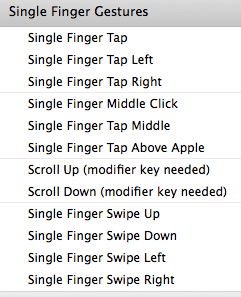
Poznámka: BTT vás často požádá o povolení ovládat svůj Mac pomocí funkcí usnadnění. To je zcela normální.
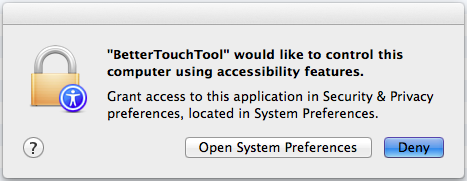
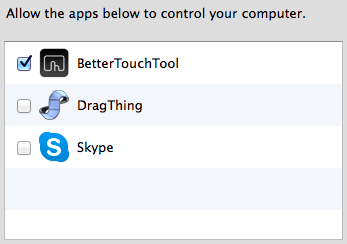
Dále jste si mohli vybrat z předdefinovaných akcí, ale pro toto gesto jsem použil pro akce klávesové zkratky.


Po dokončení můžete nově vytvořená gesta ihned začít používat.
Celkově jsem zjistil, že gesta, která jsem vytvořil pomocí nástrojů Better Touch Tools, fungovala až na pár výjimek zde téměř dokonale a tam při vytváření složitých (zejména na trackpadu) nebo při přiřazování akcí k velmi jednoduchým/běžným gesta.

Flexibilita, kterou tento nástroj poskytuje, snadno nahradí jeho nedostatky.
V každém případě, protože je zcela zdarma, není důvod, abyste to nezkusili.
Poslední aktualizace 3. února 2022
Výše uvedený článek může obsahovat přidružené odkazy, které pomáhají podporovat Guiding Tech. Nemá to však vliv na naši redakční integritu. Obsah zůstává nezaujatý a autentický.


